O McAfee é uma ferramenta antivírus gratuita conhecida, construída para ajudar os usuários a detectar software malicioso, prevenir ataques e restaurar arquivos sabotados. Assim como outros programas antivírus, o McAfee inclui um gerenciador de senhas e uma VPN confiável, e oferece proteção eficaz.
No entanto, o McAfee, com um preço um pouco caro, usa muitos recursos do sistema e coleta muitos dados pessoais para compartilhar com outros, o que pode se tornar desnecessário ou cansativo para alguns.
Se você decidiu desinstalar o McAfee no Mac, garantir sua remoção completa no Mac é essencial. Aqui está um guia abrangente para remover completamente o McAfee do Mac, vamos dar uma olhada juntos.
Uma visão geral das ferramentas de remoção do McAfee no Mac
| Métodos de Desinstalação | Pontuação Geral | Nível Fácil | Remover Restos ou Não |
| Utilize iBoysoft MagicMenu | Alto - necessidade de baixar | ||
| Aplicar Launchpad | Médio - alguns aplicativos não podem ser desinstalados | ||
| Usar Finder | Médio - necessidade de limpar o aplicativo na Lixeira | ||
| Empregar desinstalador McAfee | Baixo - necessidade de remover o desinstalador e restos | ||
| Usar Terminal | Baixo - excelente com conhecimento de comando |
Os passos detalhados estão listados abaixo, continue lendo e compartilhe com mais pessoas que precisam remover McAfee do Mac.
A maneira mais limpa e rápida de desinstalar o McAfee no Mac
Antes de entrar em métodos específicos, considere usar uma ferramenta dedicada de remoção completa do McAfee iBoysoft MagicMenu, que é a única maneira de remover tanto o aplicativo McAfee quanto os restos. Os outros métodos mencionados posteriormente requerem ação na Pasta Biblioteca para limpar os arquivos associados.
Utilizar o iBoysoft MagicMenu é fácil e conveniente, você pode desinstalar o McAfee no Mac e limpar os restos com alguns cliques sem escaneá-los absolutamente ou deletá-los incompletamente de outras maneiras complicadas.
E você pode ter outras funções úteis de arquivos ao mesmo tempo, faça o download gratuito desta ferramenta econômica e aprenda como remover completamente o McAfee agora:
- Baixe, instale e abra iBoysoft MagicMenu.
- Clique em Extensão no menu à esquerda e role para baixo para selecionar a seta para baixo perto de Desinstalar Aplicativo.

- Abra o Finder e clique em Aplicativos, encontre a McAfee, clique com o botão direito e escolha Desinstalar.
- Aguarde a verificação e clique em Desinstalar.
Com o iBoysoft MagicMenu, você não só pode desinstalar software desnecessário no Mac, mas também compactar arquivos, converter formatos de imagem, limpar arquivos e fotos duplicadas, e assim por diante no menu de clique com o botão direito facilmente. Dê uma chance e experimente.
Como desinstalar McAfee via Launchpad
Launchpad pode ser a primeira escolha quando você deseja desinstalar o McAfee no Mac, mas ele suporta apenas alguns aplicativos, não todos. E lembre-se de remover os restos no método final.
- Dock > Launchpad. ( Ou pressione as teclas Command e Space e digite Launchpad.)
- Encontre o ícone do aplicativo McAfee e clique e segure até começar a tremer.
- Clique no ícone "X" que aparece no aplicativo McAfee.
- Confirme a desinstalação ao ver Tem certeza de que deseja excluir "McAfee".
Nota: Certifique-se de que o McAfee está completamente desligado e não está em execução em segundo plano. Além disso, feche todos os navegadores da web.
Como desinstalar McAfee via Finder
Pela função integrada Finder, você também pode desinstalar o McAfee no Mac. Mas você tem que mover os arquivos relacionados na Biblioteca e limpar todos eles no Lixo para conseguir a remoção completa.
- Finder > Aplicativos.
- Encontre o McAfee e clique com o botão direito, em seguida selecione Mover para o Lixo.
- Alternativamente, arraste o ícone do aplicativo McAfee para o ícone do Lixo no Dock.
- Abra o Lixo e clique com o botão direito em qualquer lugar e escolha Esvaziar Lixo.
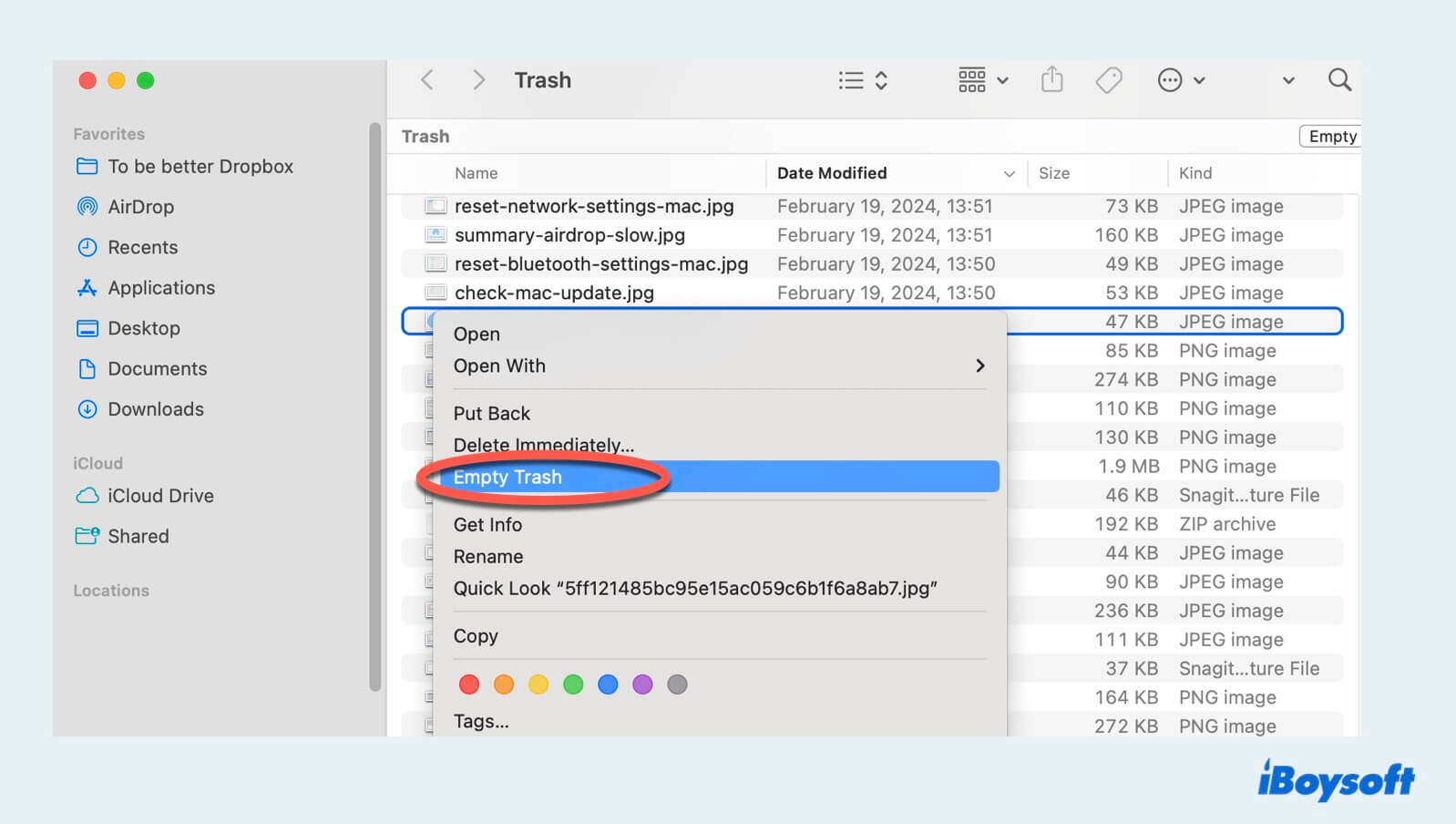
Como desinstalar McAfee via McAfee Internet Security
O McAfee possui seu próprio desinstalador para remover o McAfee do Mac, que depende de como você instalou o McAfee no seu Mac.
- Dock > Finder > Aplicações.
- Localize o desinstalador do McAfee Internet Security e clique duas vezes nele.
(Observe que o nome do desinstalador pode variar ligeiramente, dependendo do software McAfee específico que você instalou.) - Prossiga clicando em Continuar.
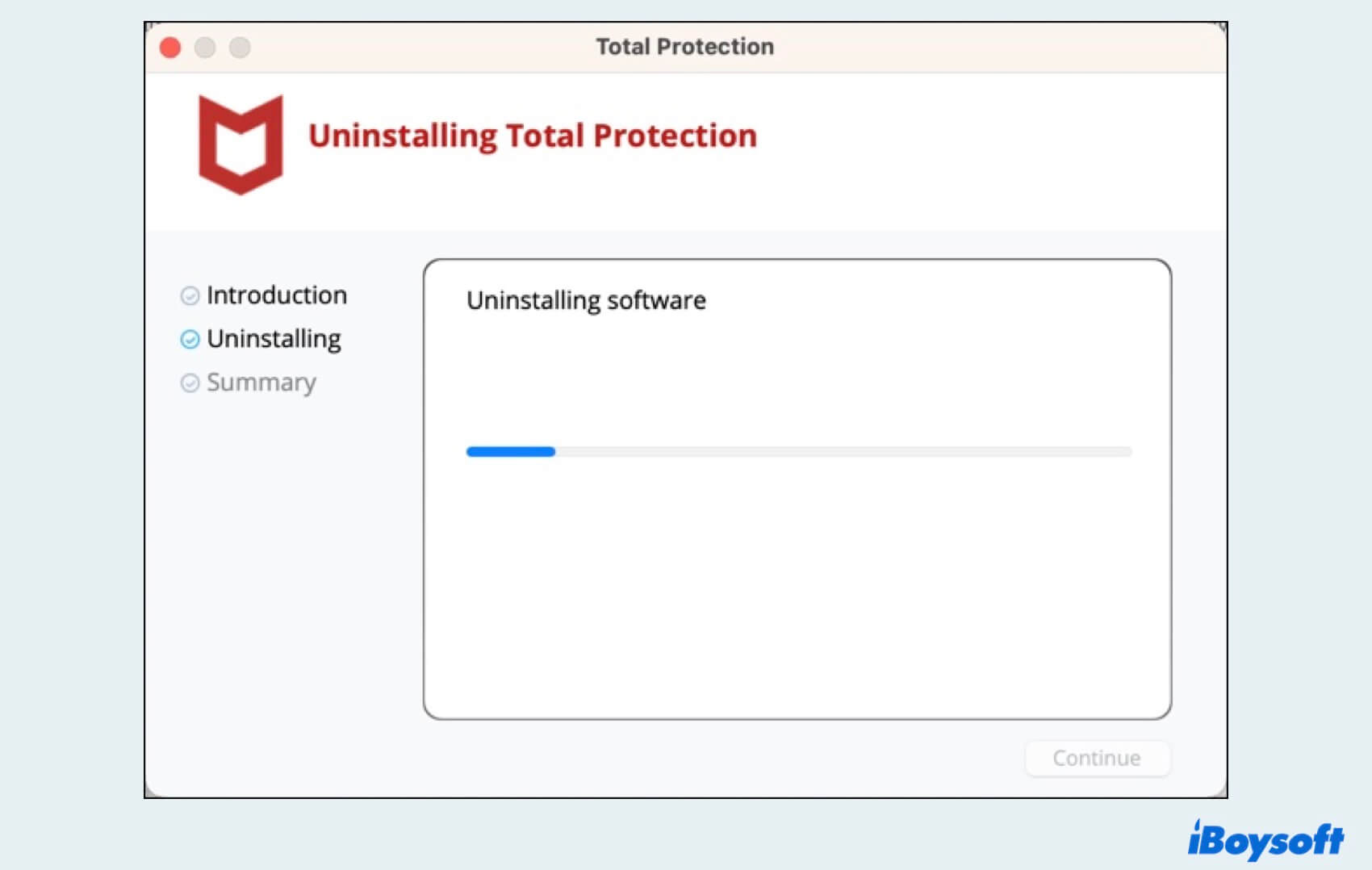
- Insira sua senha de administrador quando solicitado e clique em OK.
- Clique em Concluir para concluir o processo de desinstalação.
No entanto, você precisa remover este desinstalador para concluir este processo, o que parece ser tão complicado.
Como desinstalar o McAfee via Terminal
Se você não conseguir desinstalar o McAfee no Mac com os métodos acima, a opção final é usar Terminal.
- Dock > Launchpad > Outros > Terminal. (Ou Dock > Finder > Aplicações > Utilitários > Terminal.)
- Digite sudo /Library/McAfee/sma/scripts/uninstall.ch ou sudo /Library/McAfee/cma/scripts/uninstall.ch
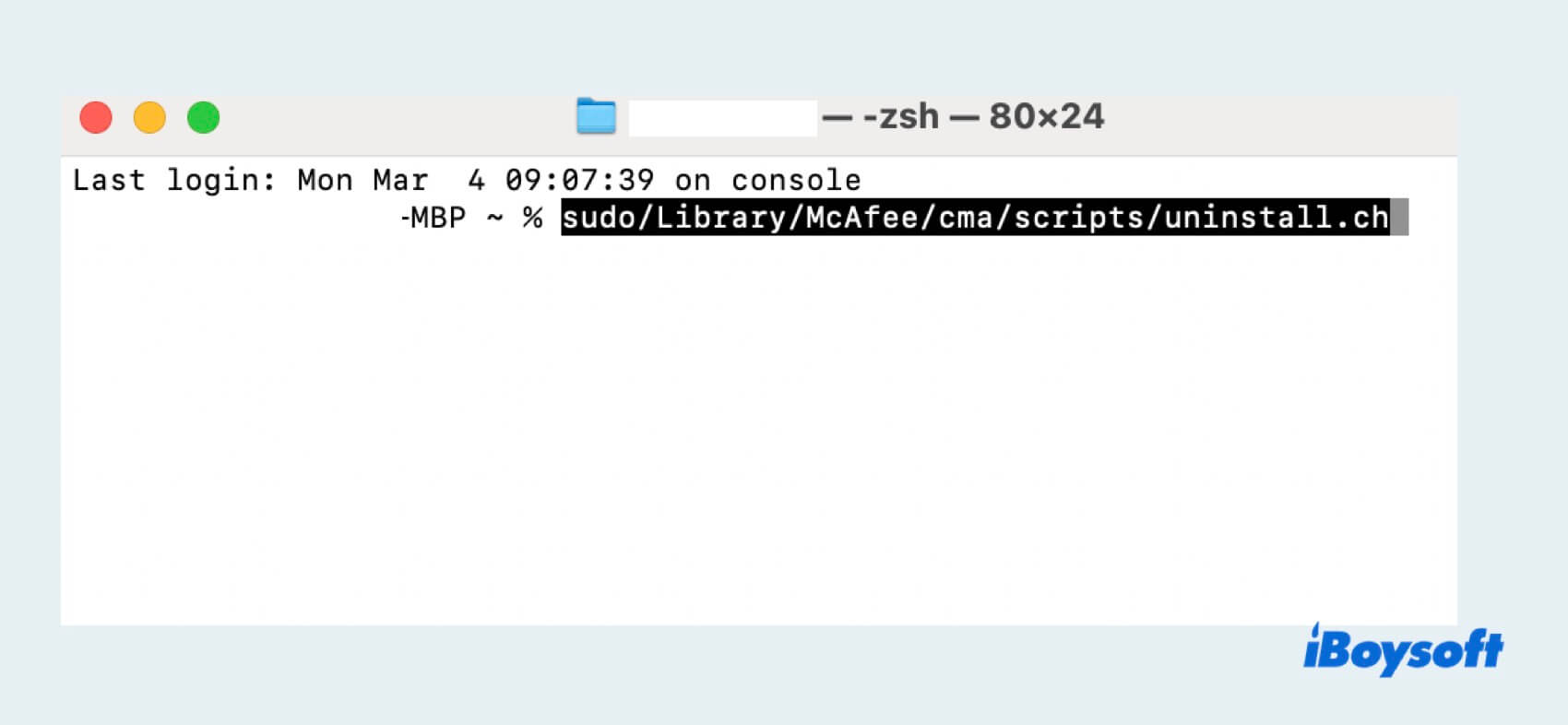
- Pressione a tecla Enter e insira sua senha de administrador.
Como remover restos do McAfee no Mac
Se você usou Launchpad, Finder, McAfee Internet Security ou Terminal para desinstalar o McAfee no Mac, basta remover o aplicativo e observar os arquivos ou pastas associados. Você é aconselhado a removê-los porque eles podem diminuir o desempenho do seu Mac.
Portanto, para garantir uma limpeza completa, siga estes passos:
- Dock > Finder > Ir > Ir para a pasta.
- Digite as seguintes localizações e pressione a tecla Enter.
/Library/Application Support/
/Library/Preferences/
/Library/LaunchAgents/
/Library/LaunchDaemons/
/Usr/local - Procure por quaisquer arquivos ou pastas relacionados ao McAfee e clique com o botão direito neles para selecionar Mover para Lixo.
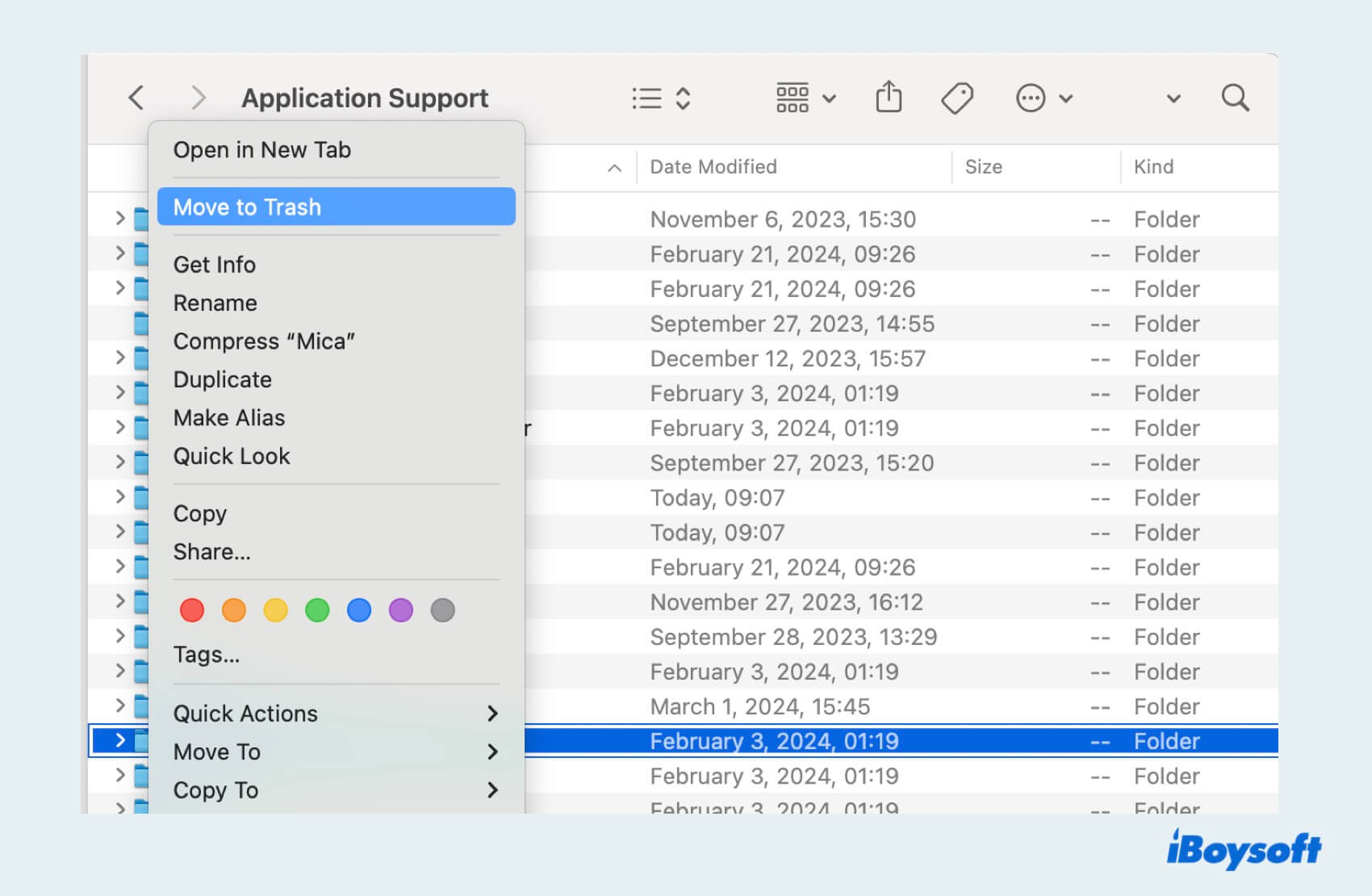
- Abra a Lixeira, clique com o botão direito em qualquer lugar e escolha Esvaziar Lixeira.
Após excluir o aplicativo, seguindo esses passos, você pode garantir uma remoção completa e minuciosa do McAfee do Mac, liberando espaço valioso no disco e potencialmente melhorando o desempenho do sistema.
Agora que você sabe como desinstalar completamente o McAfee no Mac, por que não compartilhar essas maneiras significativas com os outros?
Palavras finais
Depois de aprender como desinstalar o McAfee no Mac, você pode facilmente remover o aplicativo e os restos juntos agora com estas 5 maneiras. Entre estas ferramentas de remoção do McAfee, o iBoysoft MagicMenu é a melhor escolha para você remover completamente o McAfee e arquivos relacionados de uma vez sem outras ações na Biblioteca.
Espero que você possa desfrutar sua experiência posterior após desinstalar.
- QComo faço para remover completamente o McAfee do Mac?
-
A
O melhor e mais fácil método é utilizar o iBoysoft MagicMenu, que pode remover e escanear os restos ao mesmo tempo. E você também pode escolher o Launchpad, Finder ou Terminal, mas terá que encontrar os restos na Biblioteca e deletá-los na lixeira.
- QComo remover o McAfee do Mac sem desinstalador?
-
A
Use os aplicativos integrados como Finder, Launchpad e Terminal para completar a desinstalação do aplicativo ou a ferramenta eficaz iBoysoft MagicMenu para remover completamente o McAfee.
- QPor que não consigo desinstalar o McAfee?
-
A
Pode haver várias razões: problemas no software, processos em execução em segundo plano, instalações incompletas, arquivos bloqueados, software desatualizado, e assim por diante.
